Kontaktų plakatai neveikia „iOS 17“ sistemoje „iPhone“? 9 būdai tai ištaisyti!
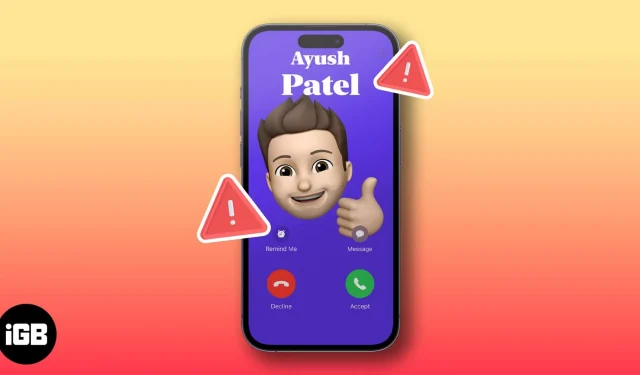
„IOS 17“ kontaktų plakatai siūlo smagų būdą kurti skaitmenines adresatų korteles sau ir savo kontaktams naudojant vaizdus, filtrus, monogramas ir atmintines. Nors ši nauja „iOS 17“ funkcija atrodo puiki, ji nėra tobula ir daugelis vartotojų pranešė, kad „Contact Posters“ neveikia jų „iPhone“.
Jei savo iPhone patiriate kažką panašaus, nesijaudinkite! Sudariau sąrašą greitų ir paprastų būdų, kaip išspręsti neveikiančią „iOS 17“ kontaktų plakato problemą.
- Patikrinkite, ar jūsų iPhone palaiko šią funkciją
- Priverstinai uždarykite ir iš naujo paleiskite telefono programą
- Priverskite iš naujo paleisti „iPhone“.
- Patikrinkite, ar įjungtas vardo ir nuotraukų bendrinimas
- Patikrinkite, ar įjungta Rodyti mano skambintojo ID
- Atnaujinkite programas, kurios palaiko kontaktų plakatus
- Pašalinkite ir sukurkite naują kontaktų plakatą
- Įdiekite naujausią iOS naujinimą
- Iš naujo nustatykite visą turinį ir nustatymus
1. Patikrinkite, ar jūsų iPhone palaiko šią funkciją
Vienas iš pirmųjų dalykų, kuriuos turėtumėte patikrinti, ar kontaktiniai plakatai jums netinka, yra tai, ar jūsų „iPhone“ juos palaiko. Kontaktiniai plakatai pasiekiami tik „iPhone“ modeliuose, kuriuose gali veikti „iOS 17“, įskaitant šiuos įrenginius:
- iPhone 14 serija
- iPhone 13 serija
- iPhone 12 serija
- iPhone 11 serija
- iPhone XS, iPhone XS Max, iPhone XR
- iPhone SE (2 kartos arba naujesnė)
2. Uždarykite ir iš naujo paleiskite telefono programėlę
- „iPhone“ atidarykite programų perjungiklį .
- Tada braukite aukštyn per Telefono programą, kad ją uždarytumėte.
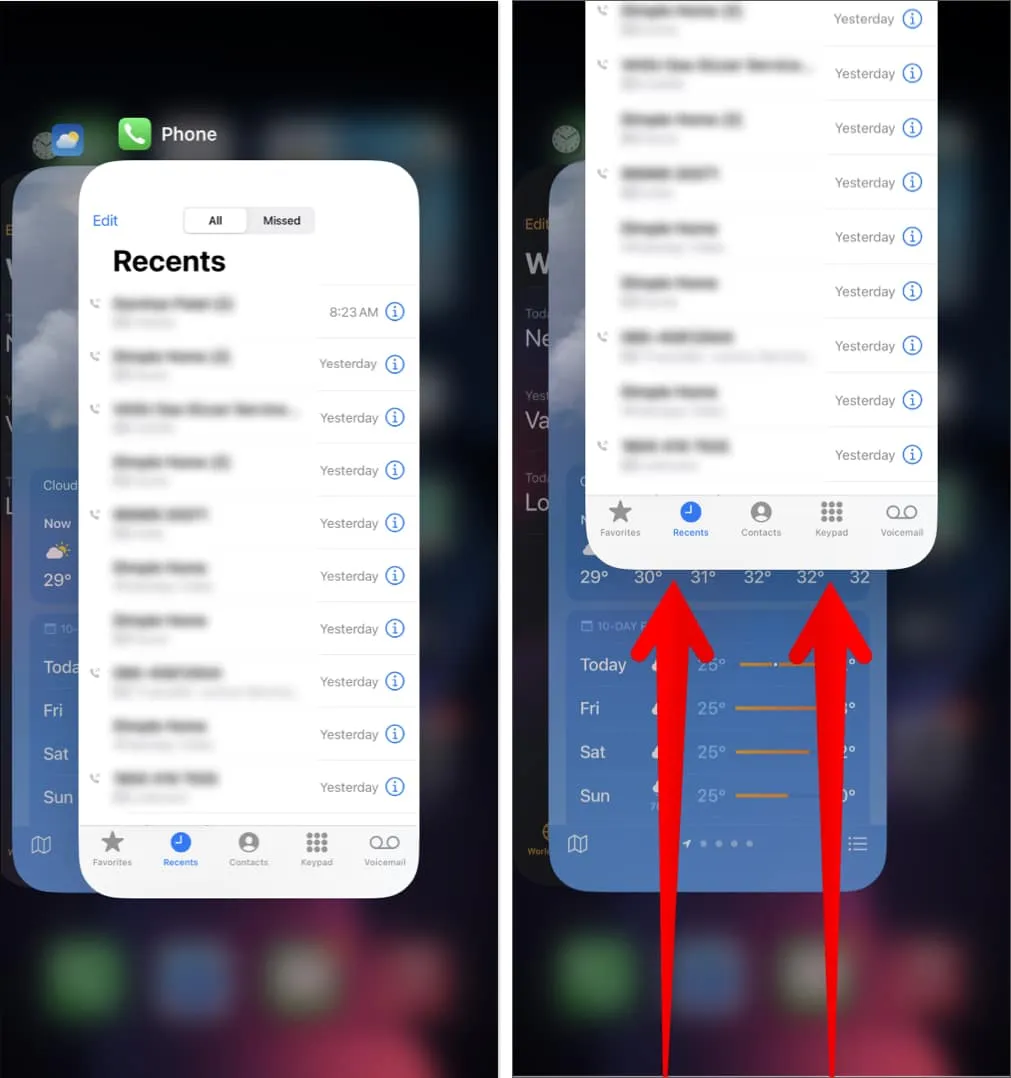
- Dabar iš naujo paleiskite programą Telefonas, kad patikrintumėte, ar kontaktų plakatai veikia.
3. Priverstinai iš naujo paleiskite „iPhone“.
Jei preliminarūs pataisymai nepadėjo išspręsti problemos, turėtumėte priverstinai iš naujo paleisti „iPhone“. Tai padės pašalinti trikdžius, dėl kurių kontaktiniai plakatai negali tinkamai veikti. Tačiau, jei nežinote, kaip tai padaryti, turėtumėte peržiūrėti mūsų išsamų vadovą, kaip iš naujo paleisti „iPhone“ .
4. Patikrinkite, ar įjungtas vardo ir nuotraukų bendrinimas
Kita galima priežastis, kodėl kontaktiniai plakatai gali nepasirodyti jūsų iPhone, gali būti ta, kad vartotojas galėjo netyčia išjungti vardų ir nuotraukų bendrinimą savo kontaktų plakate. Matote, ši parinktis leidžia vartotojams pasirinkti, ar jie nori bendrinti savo kontaktų plakatą su visais.
Jei nematote kontaktų plakatų, turėsite juos informuoti, kad įgalintų vardo ir nuotraukų bendrinimą savo „iPhone“. Tuo tarpu, jei matote jų kontaktų plakatą, bet jie nemato jūsų, galbūt norėsite patikrinti, ar kontaktų plakatui įjungėte vardo ir nuotraukų bendrinimą.
- Savo iPhone paleiskite programą Telefonas .
- Eikite į skirtuką Adresatai → Palieskite savo adresato kortelę .
- Dabar bakstelėkite Kontaktinė nuotrauka ir plakatas .
- Patikrinkite, ar įjungtas
vardo ir nuotraukų bendrinimas .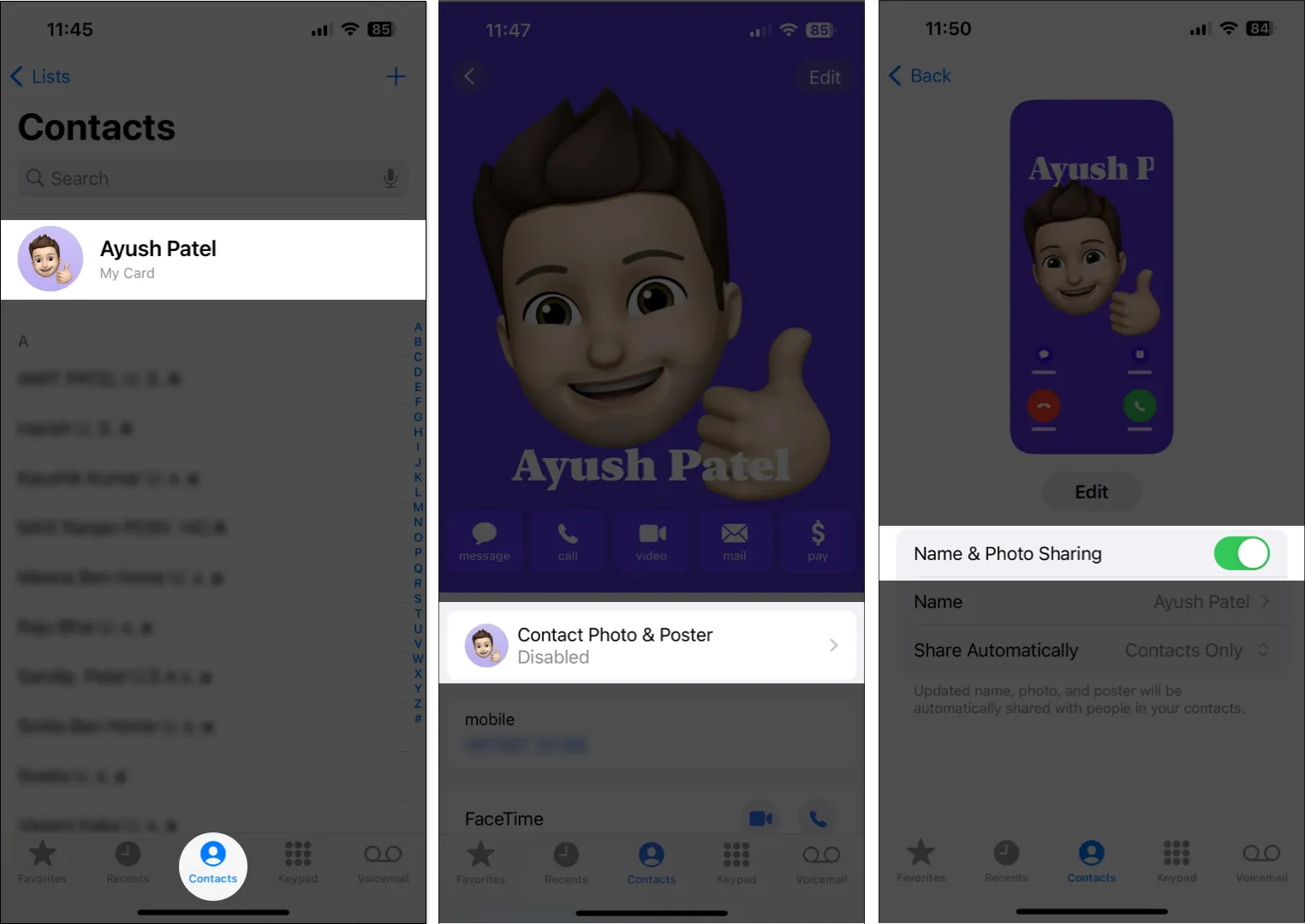
- Tada dalyje Bendrinti automatiškai pasirinkite Tik kontaktai .
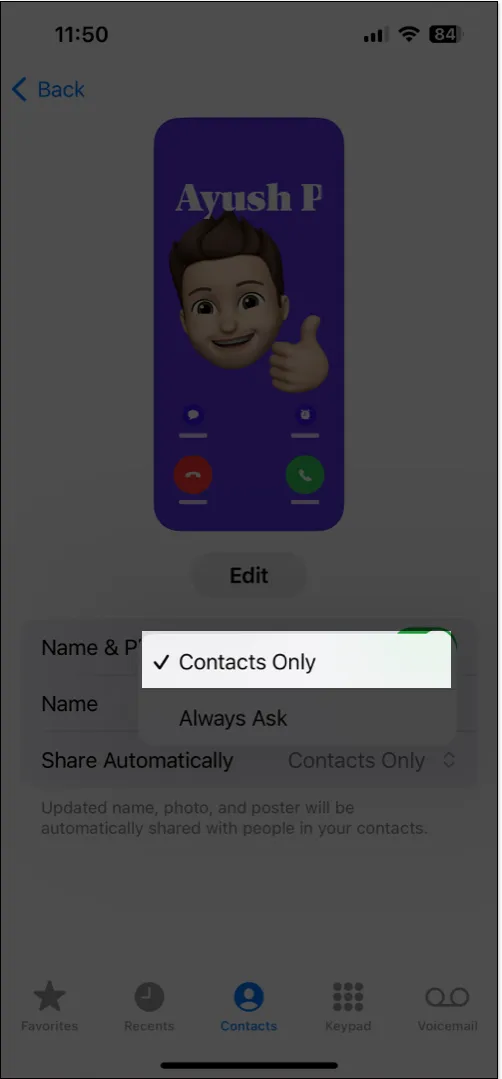
5. Patikrinkite, ar įjungta Rodyti mano skambintojo ID
Skambintojo ID yra vardas arba numeris, kuris rodomas gavėjo iPhone, kai jam skambinate. Tačiau keletas operatorių siūlo būdą paslėpti skambintojo ID , kad gavėjas negalėtų matyti jūsų numerio ir jūsų tapatybės.
Jei savo „iPhone“ išjungėte skambintojo ID, kontaktų plakatai gali jums neveikti. Štai kaip galite užtikrinti, kad taip nėra jūsų „iPhone“ atveju:
- Atidarykite „iPhone“ nustatymų programą .
- Dabar bakstelėkite Telefonas → Rodyti mano skambintojo ID .
- Patikrinkite, ar įjungta Rodyti
mano skambintojo ID .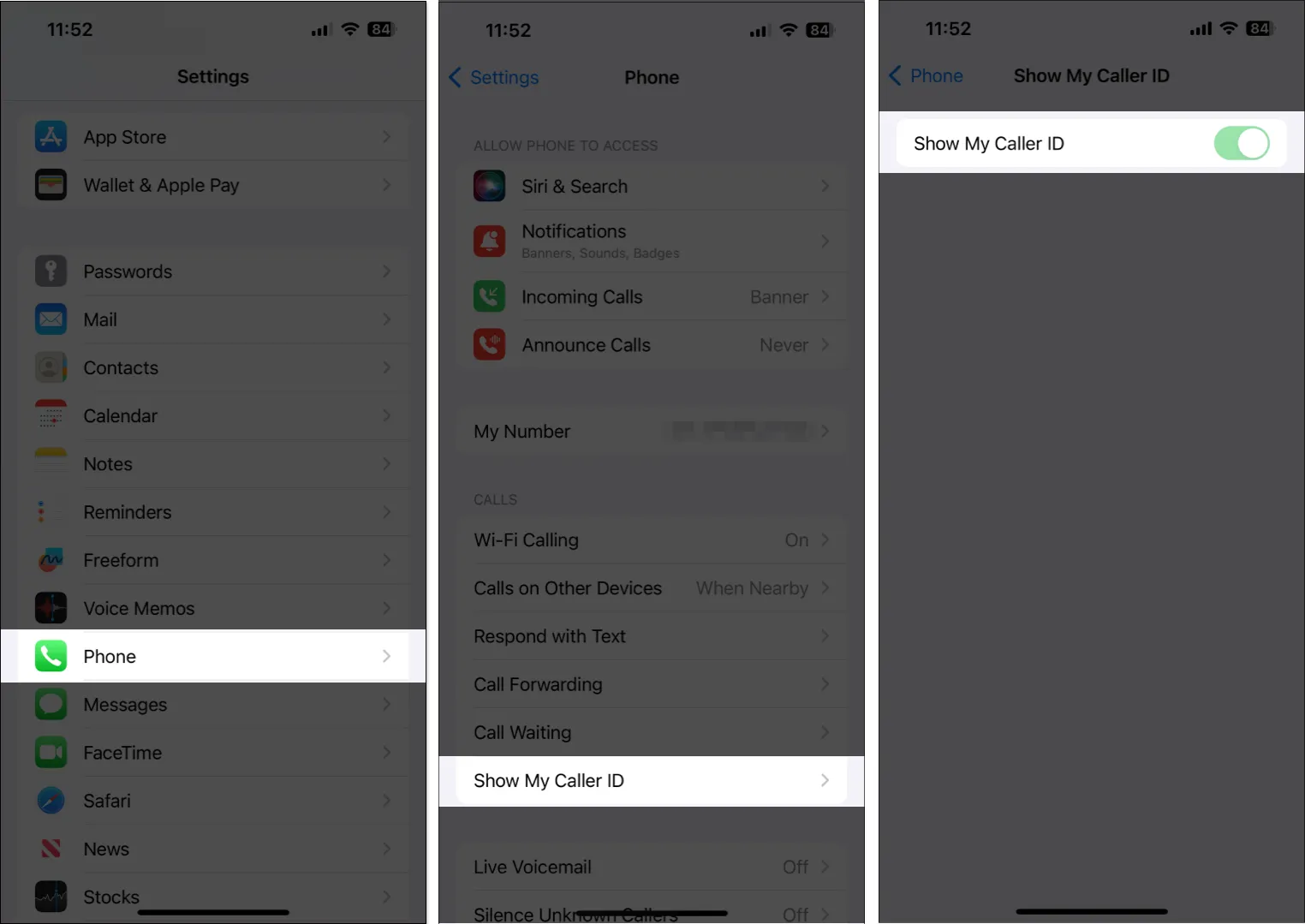
6. Atnaujinkite programas, kurios palaiko kontaktų plakatus
Be numatytosios telefono programos jūsų iPhone, daugelis trečiųjų šalių programų, pvz., WhatsApp ir Skype, taip pat palaiko kontaktų plakatus. Jei „Contact Posters“ neveikia su trečiųjų šalių programomis jūsų „iPhone“, turėtumėte atnaujinti naudojamas programas, kad įsitikintumėte, jog jos buvo optimizuotos veikti „iOS 17“.
- Atidarykite „App Store“ → Viršutiniame dešiniajame kampe palieskite savo profilio nuotrauką .
- Slinkite žemyn ir pažiūrėkite, ar yra atitinkamos programos naujinimas.
- Jei naujinys pasiekiamas, palieskite Atnaujinti .
7. Pašalinkite ir sukurkite naują kontaktų plakatą
Ar kontaktų plakatai jūsų iPhone veikia taip, kaip tikėtasi, bet jūsų kontaktai skundžiasi, kad nemato jūsų kontaktų plakato? Tokiu atveju galite pabandyti pašalinti esamą kontaktų plakatą ir sukurti naują, kad pamatytumėte, ar tai veikia.
- Savo iPhone paleiskite programą Telefonas .
- Eikite į skirtuką Adresatai → Bakstelėkite savo adresato kortelę .
- Dabar palieskite Kontakto nuotrauka ir plakatas → Redaguoti .
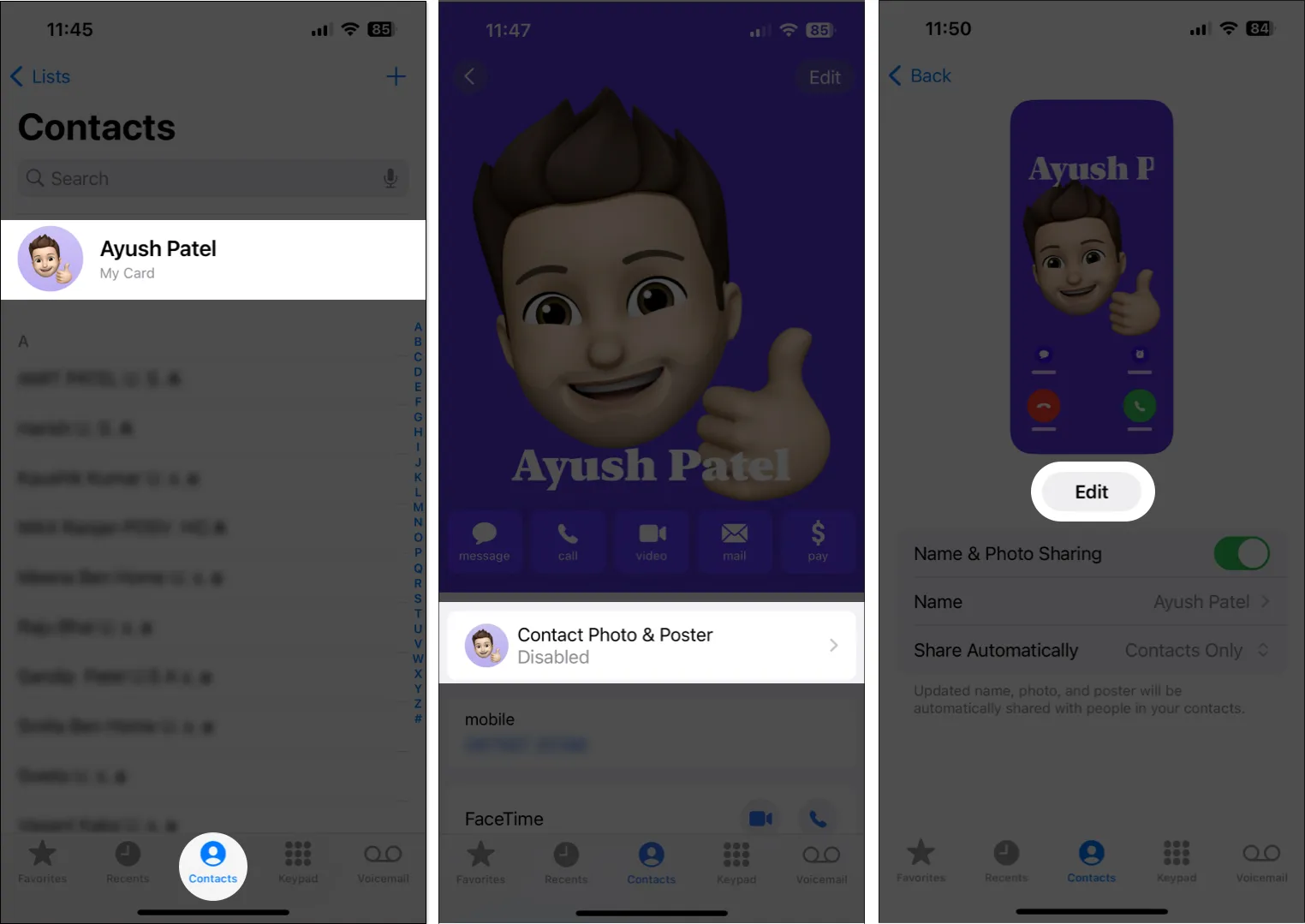
- Braukite aukštyn ant kontaktų plakato → Palieskite Ištrinti .
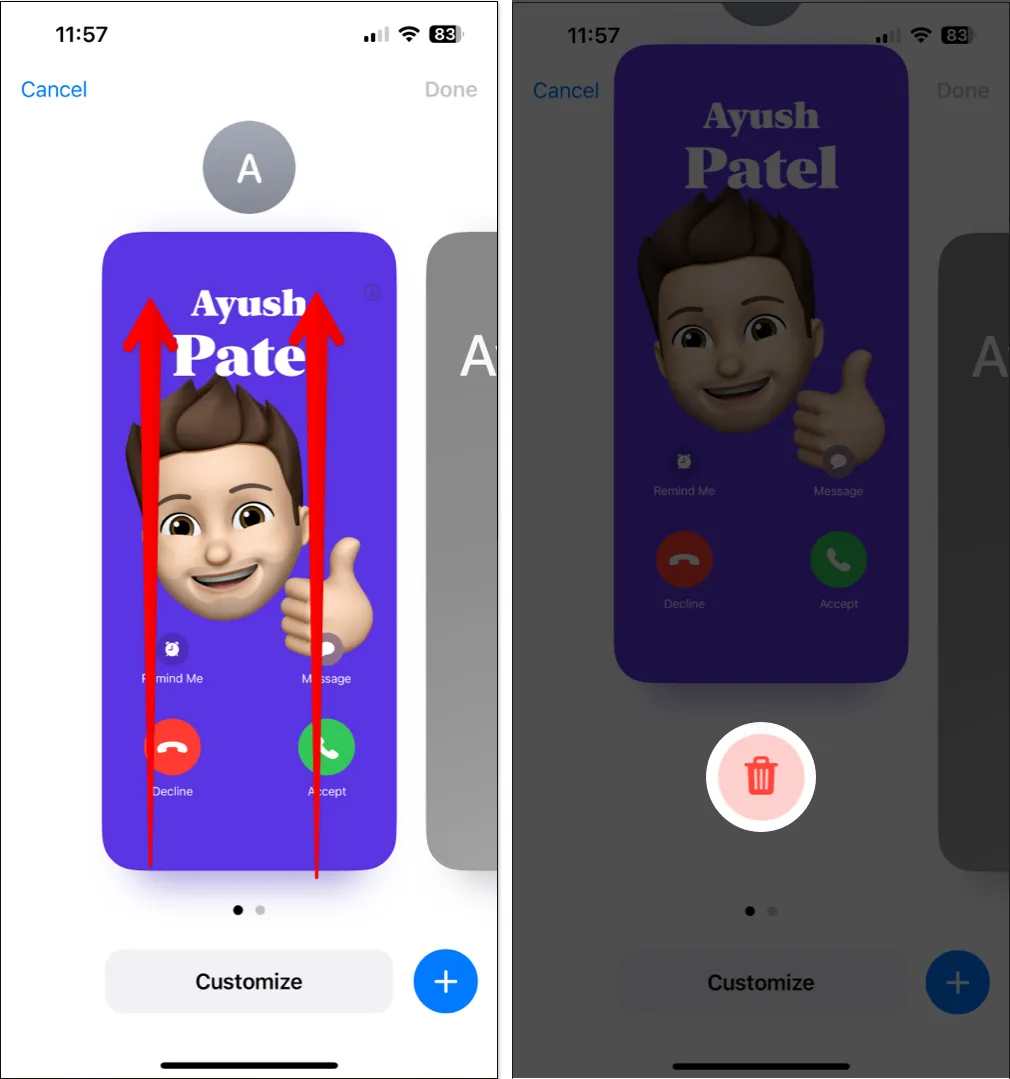
- Ištrynę kontaktų plakatą, palieskite Sukurti naują → Plakatas .
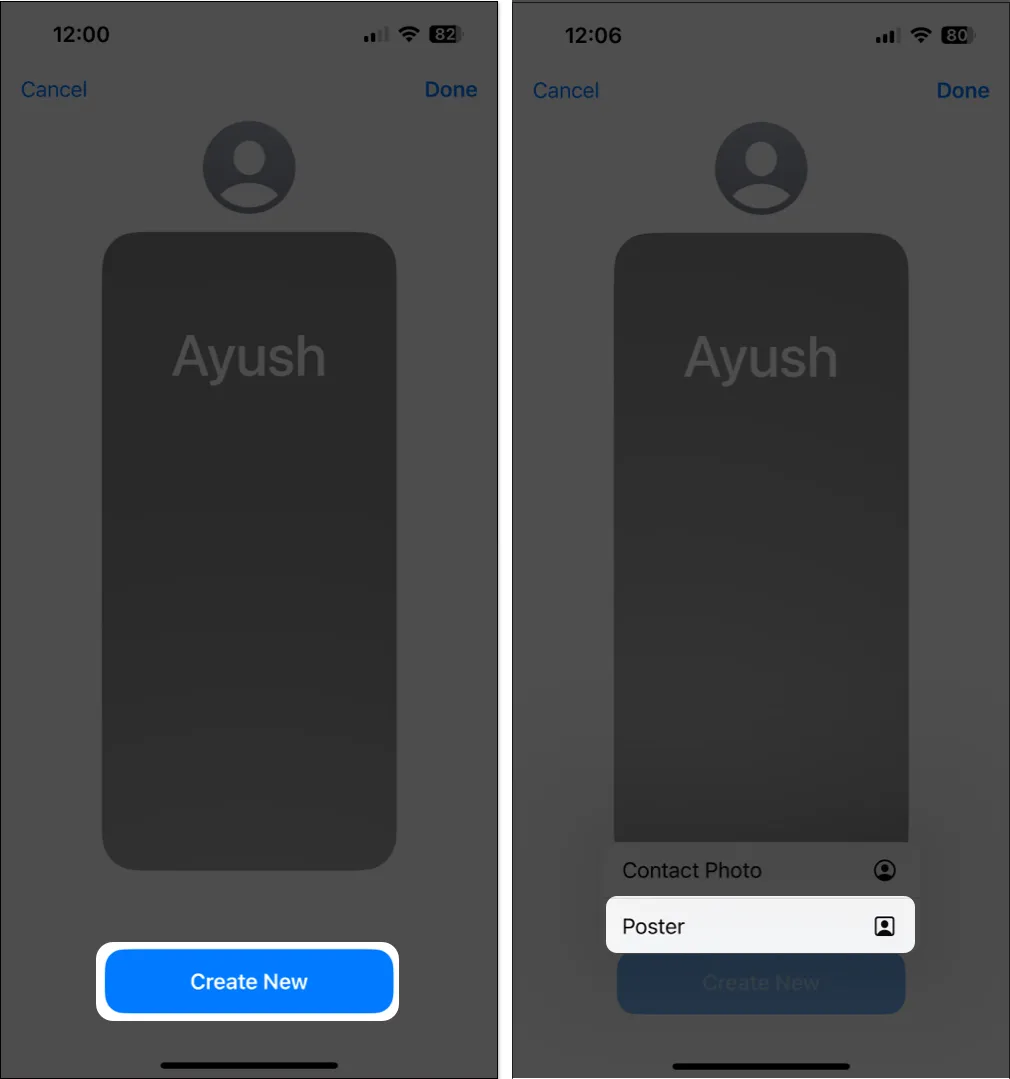
- Pasirinkite pageidaujamą kontaktinio plakato dizaino parinktį → Palieskite Atlikta .
- Bakstelėkite Tęsti , kad patvirtintumėte pakeitimus ir suaktyvintumėte kontaktų plakatą.
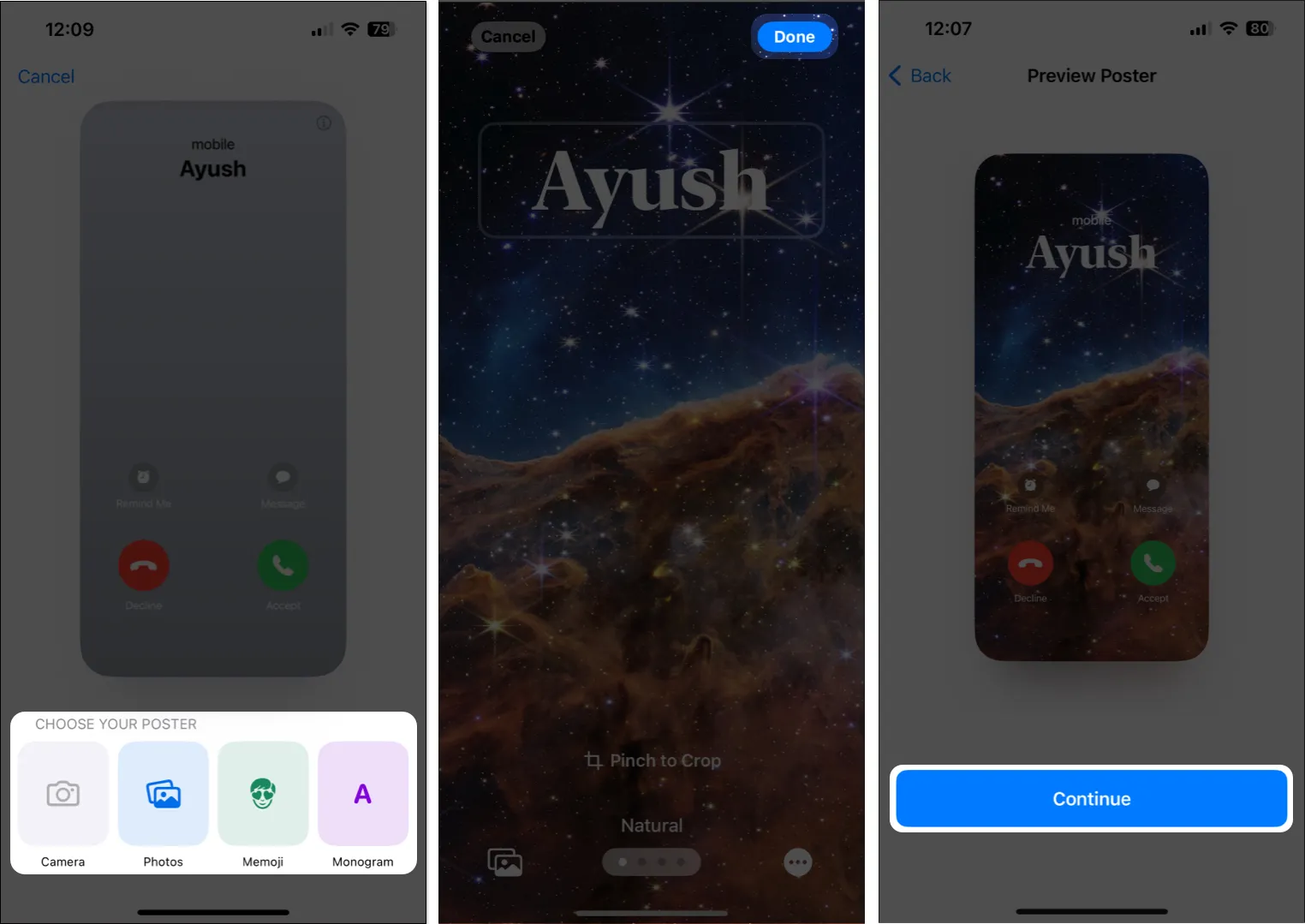
Norėdami sužinoti daugiau apie iOS 17 kontaktinių plakatų nustatymą ir tinkinimą, galite peržiūrėti mūsų vadovą .
8. Įdiekite naujausią iOS naujinimą
„iOS“ klaidos taip pat gali neleisti kontaktų plakatų jums dirbti. Jei manote, kad taip yra jūsų „iPhone“, atlikite šiuos veiksmus, kad patikrintumėte, ar „Apple“ išleido programinės įrangos naujinį su atitinkamais klaidų pataisymais, kad išspręstų problemą.
- Eikite į Nustatymai → Bendrieji → Programinės įrangos naujinimas .
- Bakstelėkite Atnaujinti dabar, jei yra naujinimas.
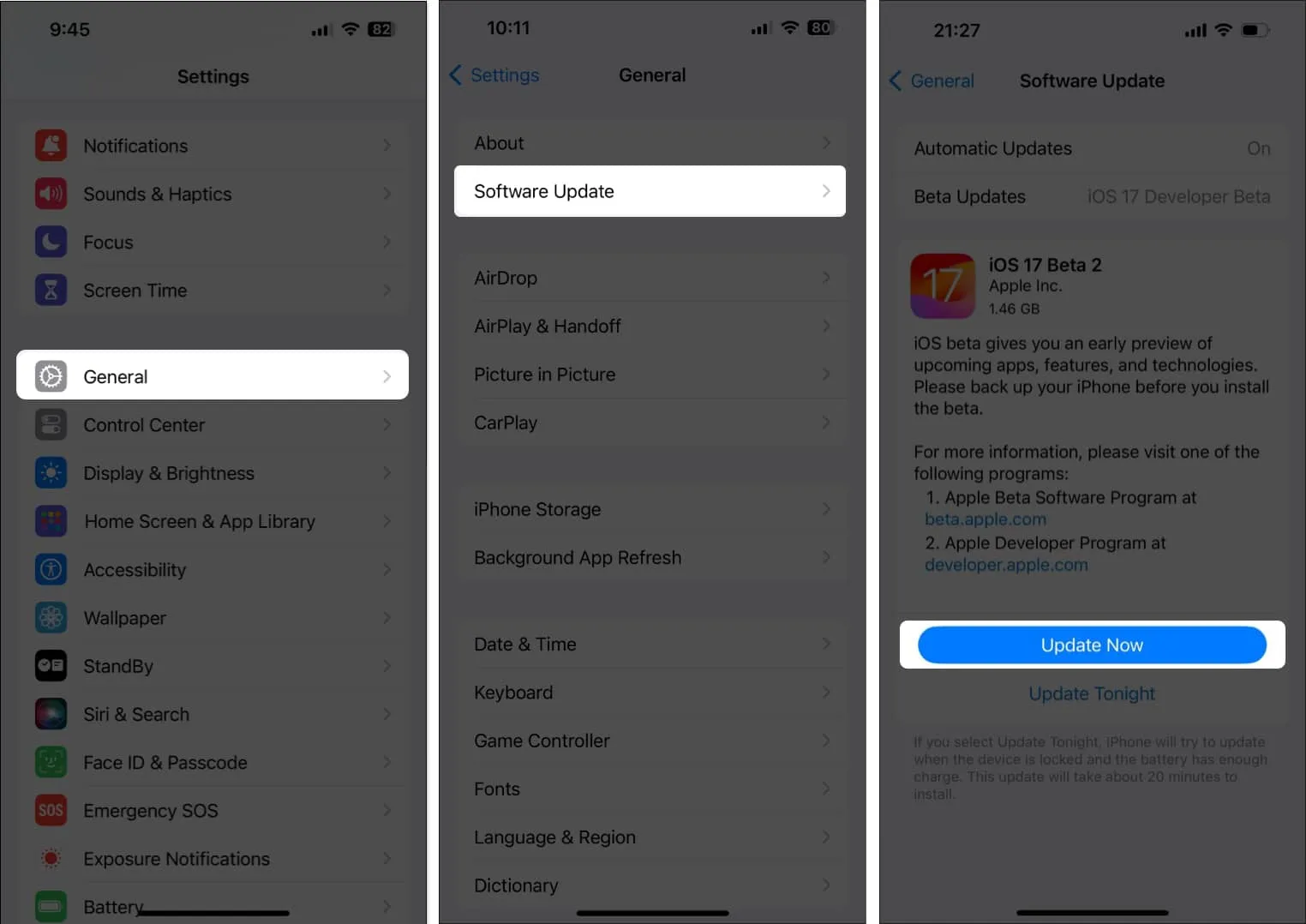
9. Iš naujo nustatykite visą turinį ir nustatymus
Jei ankstesni pataisymai jums nepadėjo, geriausia būtų atkurti „iPhone“ gamyklinius nustatymus. Tai ištrins vartotojo duomenis ir nuostatas, kad atkurtumėte gamyklinius iPhone nustatymus ir išspręstumėte visas problemas.
- Eikite į Nustatymai → Bendrieji → Perkelti arba iš naujo nustatyti iPhone .
- Pasirinkite Ištrinti visą turinį ir nustatymus .
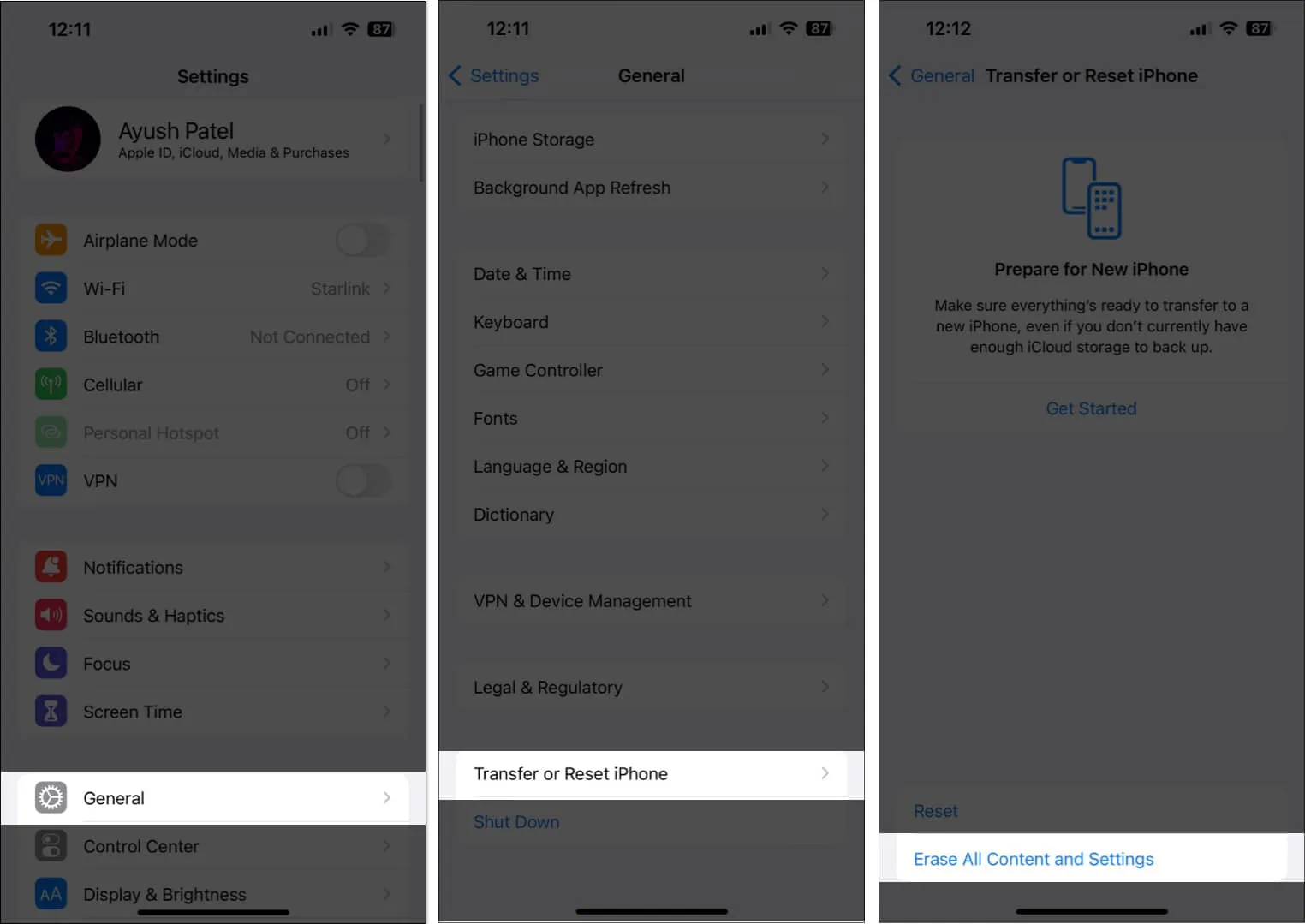
- Palieskite Tęsti → įveskite iPhone kodą . Tada galite vadovautis ekrane pateikiamomis instrukcijomis, kai bus baigtas automatinis „iCloud“ atsarginis kopijavimas.
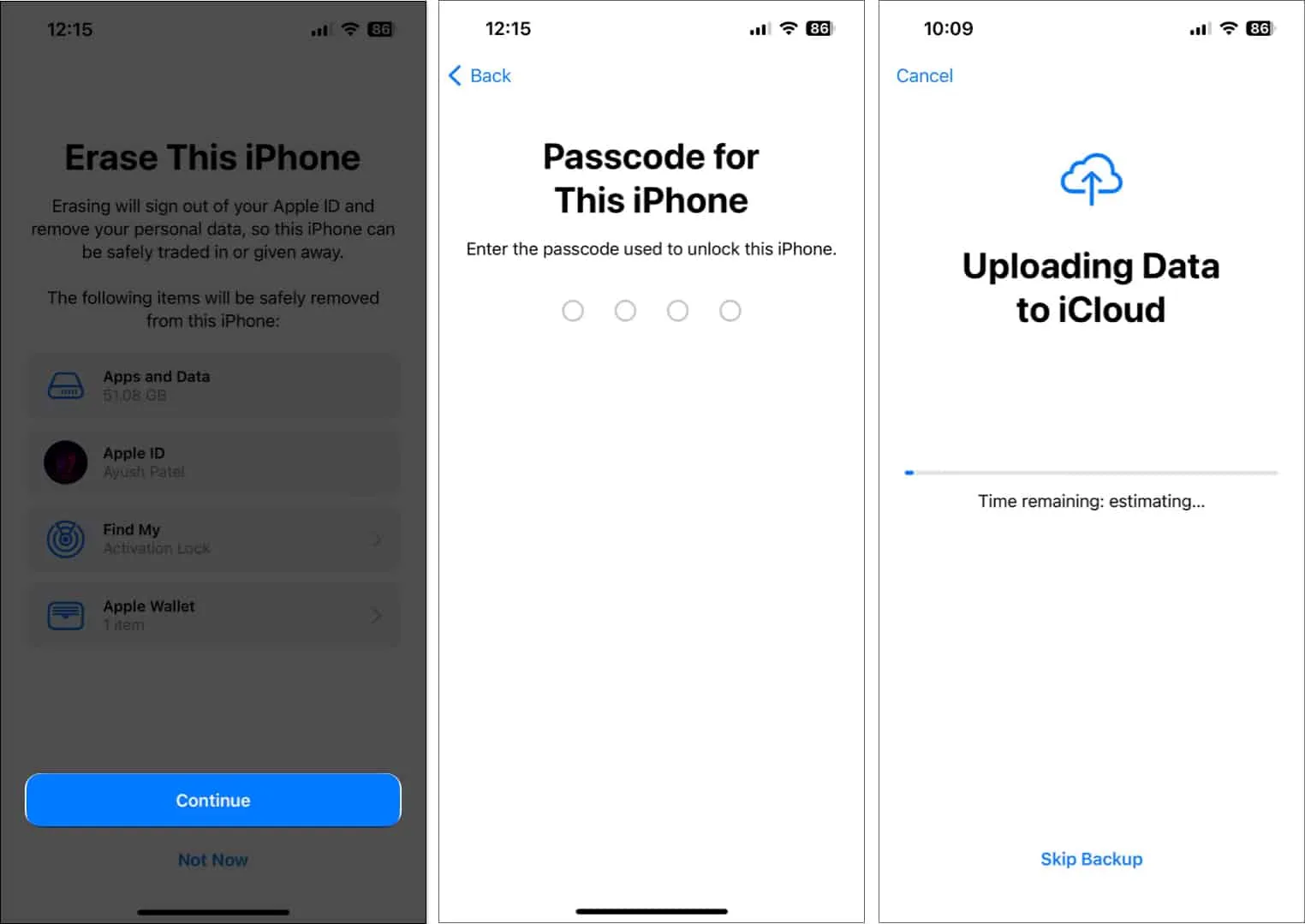
Susisiekite su „Apple“ palaikymo tarnyba
Jei išbandėte visus aukščiau paminėtus sprendimus, bet vis tiek negalite pasiekti, kad „Contact Posters“ veiktų jūsų „iPhone“, rekomenduojama susisiekti su „ Apple“ palaikymo komanda . Jie gali padėti jums telefonu arba padėti suplanuoti Genius Bar susitikimą netoliese esančioje „Apple Store“, kad nustatytų problemas ir jas išspręstų.
„iOS 17“ kontaktiniai plakatai ištaisyti!
„iOS 17“ kontaktų plakatai suteikia vartotojams patogų būdą suasmeninti skambinimo patirtį ir tvarkyti kontaktus. Tačiau jei negalite naudoti kontaktų plakatų savo iPhone, šiame trikčių šalinimo vadove paminėti sprendimai turėtų padėti lengvai išspręsti problemą.



Parašykite komentarą